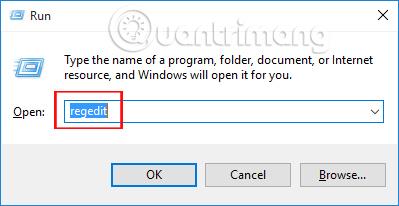Til að geta deilt möppu eða skrá getum við notað tölvupóst, skráasendingarþjónustu á netinu o.s.frv. Einfaldasta leiðin til að deila möppum er hins vegar fyrir þá sem nota staðarnet á Windows 10, það er samnýtingareiginleikinn sem er leiddur af Strong Administrator í greinina Hvernig á að deila möppu (möppu) í gegnum staðarnet á Windows 10 .
Notendur þurfa bara að opna möppueiginleikar möppunnar, velja síðan þann sem þeir vilja deila með ásamt því að breyta nokkrum valkostum til að deila möppum með því að nota Sharing og þú ert búinn. Hins vegar, í sumum tilfellum, hverfur flipinn Sharing á Mapper Properties Windows 10, sem veldur óþægindum við að deila gögnum. Svo hvernig get ég fengið flipann Eiginleikar deilingarmöppu aftur á Windows 10?
Skref 1:
Fyrst af öllu, ýttu á Windows + R lyklasamsetninguna til að opna Run gluggann . Sláðu síðan inn regedit lykilorðið og smelltu á OK til að fá aðgang.

Skref 2:
Næst, í gluggaviðmóti Registry Editor , munu lesendur fylgja slóðinni sem hér segir:
HKEY_CLASSES_ROOT\Directory\shellex\PropertySheetHandlers\Sharing

Ef Samnýting mappan birtist ekki í Registry Editor geta notendur hægrismellt á PropertySheetHandlers möppuna , valið New > Key . Síðan munum við búa til nýja Deilingarmöppu hér.

Skref 3:
Í samnýtingarmöppunni skaltu líta hægra megin við viðmótið og tvísmella á Sjálfgefið . Breyta strengi svarglugginn birtist . Í Gildigögn hlutanum slærum við inn gildið {f81e9010-6ea4-11ce-a7ff-00aa003ca9f6} og smellum síðan á Í lagi til að klára.

Síðan, þegar við opnum möppuna og veljum Properties, munum við sjá Sharing flipann birtast.
Þannig, þegar notendur gera nokkrar breytingar beint í skránni, mun Samnýting flipinn á möppueiginleikum Windows 10 birtast aftur. Þaðan geturðu auðveldlega deilt möppum í gegnum Sharing flipann í Folder Properties fyrir meðlimi sem deila sama staðarnetinu á Windows 10.
Sjá eftirfarandi greinar fyrir frekari upplýsingar:
- 7 leiðir og sérstillingar í greininni munu hjálpa þér Windows 10 "eins hratt og vindurinn"
Óska þér velgengni!